illustrator在圖片上疊加另一個(gè)圖片的教程
時(shí)間:2023-10-10 14:21:48作者:極光下載站人氣:924
illustrator是一款熱門的矢量圖形設(shè)計(jì)軟件,一般會(huì)應(yīng)用在藝術(shù)創(chuàng)作、出版印刷、平面設(shè)計(jì)等領(lǐng)域中,受到了不少用戶的喜歡,當(dāng)用戶在使用illustrator軟件時(shí),可以根據(jù)需求打開幾張圖片來進(jìn)行樣式設(shè)置,例如有用戶想要在打開的圖片上疊加另一個(gè)圖片,這時(shí)用戶應(yīng)該怎么來操作實(shí)現(xiàn)呢,其實(shí)操作的過程是很簡單的,用戶直接在打開的一張圖片上ctrl+c把圖片復(fù)制下來,隨后ctrl+v在另一個(gè)圖片上即可解決問題,相信有不少的用戶會(huì)很好奇具體的操作過程,那么接下來就讓小編來向大家分享一下illustrator在圖片上疊加另一個(gè)圖片的方法教程吧,感興趣的用戶也可以來看看,以備不時(shí)之需。
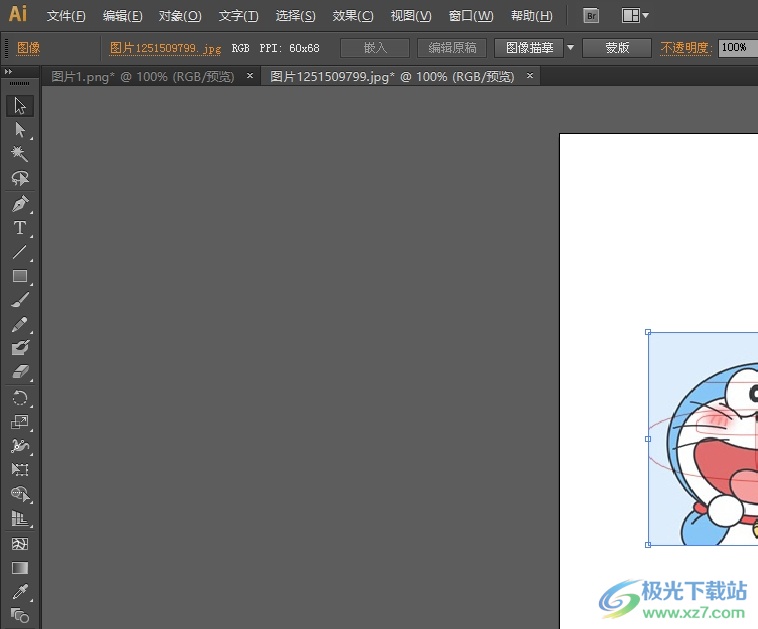
方法步驟
1.用戶在電腦桌面上打開illustrator軟件,并來到頁面上點(diǎn)擊菜單欄中的文件選項(xiàng),彈出下拉選項(xiàng)卡,用戶選擇其中的打開選項(xiàng)
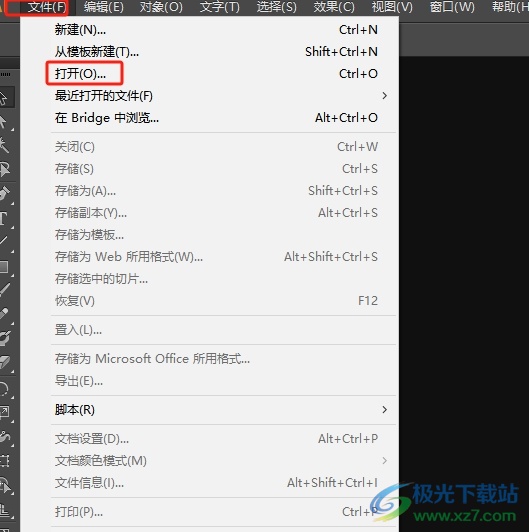
2.在打開的文件夾窗口中,用戶選擇其中的兩張圖片并按下打開按鈕

3.成功打開后,用戶就可以看到打開的兩個(gè)圖片窗口,來到其中的一個(gè)圖片窗口中ctrl+c將圖片復(fù)制下來

4.接著來到另一個(gè)圖片窗口中按下ctrl+v就可以粘貼到圖片上了,效果如圖所示
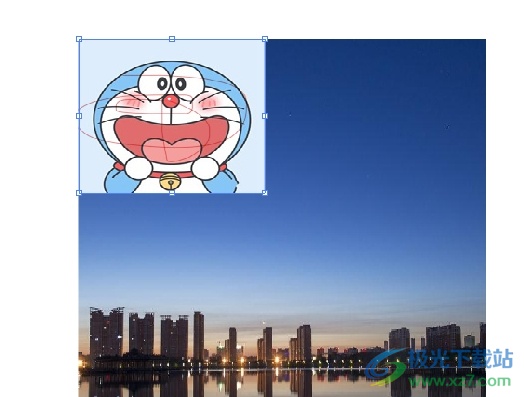
以上就是小編對(duì)用戶提出問題整理出來的方法步驟,用戶從中知道了只需依次打開兩張圖片,接著在復(fù)制其中的一張圖片,隨后粘貼到另一張圖片上即可解決問題,方法簡單易懂,因此感興趣的用戶可以跟著小編的教程操作試試看,一定可以解決好這個(gè)問題的。

大小:251.00 MB版本:綠色版環(huán)境:WinAll, WinXP, Win7, Win10
- 進(jìn)入下載
相關(guān)推薦
相關(guān)下載
熱門閱覽
- 1百度網(wǎng)盤分享密碼暴力破解方法,怎么破解百度網(wǎng)盤加密鏈接
- 2keyshot6破解安裝步驟-keyshot6破解安裝教程
- 3apktool手機(jī)版使用教程-apktool使用方法
- 4mac版steam怎么設(shè)置中文 steam mac版設(shè)置中文教程
- 5抖音推薦怎么設(shè)置頁面?抖音推薦界面重新設(shè)置教程
- 6電腦怎么開啟VT 如何開啟VT的詳細(xì)教程!
- 7掌上英雄聯(lián)盟怎么注銷賬號(hào)?掌上英雄聯(lián)盟怎么退出登錄
- 8rar文件怎么打開?如何打開rar格式文件
- 9掌上wegame怎么查別人戰(zhàn)績?掌上wegame怎么看別人英雄聯(lián)盟戰(zhàn)績
- 10qq郵箱格式怎么寫?qq郵箱格式是什么樣的以及注冊英文郵箱的方法
- 11怎么安裝會(huì)聲會(huì)影x7?會(huì)聲會(huì)影x7安裝教程
- 12Word文檔中輕松實(shí)現(xiàn)兩行對(duì)齊?word文檔兩行文字怎么對(duì)齊?
最新排行
- 1騰訊視頻電腦版用手機(jī)號(hào)登錄的方法教程
- 2dev c++設(shè)置語法高亮的教程
- 3淘寶微信支付在哪里
- 4WPS PPT將圖片一次性插入到不同幻燈片中的方法
- 5微信自動(dòng)扣費(fèi)業(yè)務(wù)在哪里關(guān)閉
- 6微信實(shí)名認(rèn)證在哪里改
- 7微信支付密碼在哪里修改
- 8黑神話悟空配置要求
- 9網(wǎng)易云音樂教師節(jié)活動(dòng)一年免會(huì)員2024
- 10淘寶怎么用微信支付
- 11百度網(wǎng)盤分享密碼暴力破解方法,怎么破解百度網(wǎng)盤加密鏈接
- 12赤兔圖片轉(zhuǎn)換器將圖片旋轉(zhuǎn)270度方法
網(wǎng)友評(píng)論